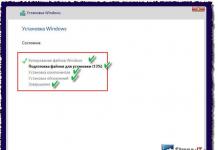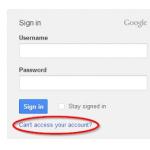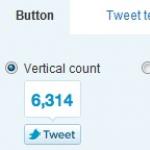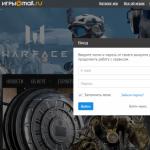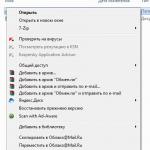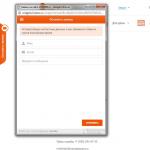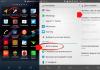В последнее время люди очень часто получают то ли на свою почту, то ли сами скачивают из интернета, ну или получают через флеш-накопители, текстовый файл с неизвестным расширением.odt. Как правило, такой формат многим не знаком, и они просят переслать им файл с «нормальным» расширением, типа знакомого нам doc. Ознакомившись с этой статьей, вы узнаете, как и чем открыть, изменить, конвертировать такие файлы с расширением «odt».
OpenOffice и формат ODT
Первым делом рассмотрим откуда берутся столь интересные документы с форматом ODT (OpenDocument Text). Существует такое свободное программное обеспечение Apache OpenOffice . Openoffice называют бесплатной альтернативой Microsoft Word. Собственно бесплатностью и объясняется её широкое распространение в последнее время. К примеру, офисный пакет от Microsoft в некоторых официальных или государственных учреждениях должен быть только лицензированным, то есть купленным. Для работы с форматом DOC или XLS нужно пользоваться только редакторами от Майкрософт. Конечно в наших с вами ПК стоит только пиратские версии, а для больших фирм это уголовно наказуемо. Но некоторые «большие» компании подумали немного и совместно придумали свой бесплатный офисный пакет Apache OpenOffice.
OpenOffice имеет текстовый редактор Writer , аналогом его является популярный Microsoft Word. Итак, работая в бесплатном текстовом редакторе Writer вы получите текстовый файл с форматом ODT. Вообще OpenOffice поддерживает множество форматов, среди которых doc с docx и xls.
Чем открыть расширение odt и odtt?
Итак вы получили данный файл, у вас нет установленного OpenOffice. Что делать? Как открыть odt? Ну во первых, в Microsoft Office Word (версии 2007 SP2, 2010 и 2013) есть возможность открыть и отредактировать файлы с форматом одт. Но следует учесть, что начальное форматирование вашего документа будет с большой долей вероятности частично утеряно. Это вызвано тем, что OpenDocument Text и Word Ofiice поддерживают разные параметры и возможности, такие как форматирование.
Для того что бы открыть файл с расширением ODT в Microsoft Office нужно:
Расширение ODT также успешно открывают следующие программы:
- LibreOffice — наряду с OpenOffice, свободный офисный пакет с открытым исходным кодом.
- TextMaker
— офисный пакет для многих операционных систем, среди которых Linux, Android, Windows Mobile. Если вам нужно только просмотреть odt файл, то следует скачать программу TextMaker Viewer
, программа бесплатная и весит ~5Мб.
- IBM Lotus Symphony — офисный пакет для работы с текстом, таблицами и презентацией.
- AbiWord —похож на Офис Ворд.
- Corel WordPerfect Office.
- ALReader
Чем открыть файл.ODT онлайн?
Если вы не хотите устанавливать программы, то воспользуйтесь своим интернетом. Существует множество онлайн-сервисов, для того что бы открыть расширение ОДТ. Наиболее популярным является сервис AppFactory — Application Factory. Это онлайн приложение откроет ваш файл, а также вы сможете конвертировать ваш документ в другой формат. Этот сервис достаточно удобен и популярен, а нам следует поддержать наших отечественных разработчиков.
Компания Гугл давно обратила внимание на проблему синхронизации расширений между офисными пакетами. и поэтому был создан онлайн помощник Google Docs (Google Drive). Гугл Докс позволяет открыть формат ODT, однако преобразует его во внутренний формат Google Docs, а затем загрузит его в ваш аккаунт. Скачать нужный вам файл в подходящем формате не получится.
Также можно воспользовать онлайн конвертером ODT расширений в формат DOC.
Наиболее часто встречаемой проблемой, из-за которой пользователи не могут открыть этот файл, является неверно назначенная программа. Чтобы исправить это в ОС Windows вам необходимо нажать правой кнопкой на файле, в контекстном меню навести мышь на пункт "Открыть с помощью", а выпадающем меню выбрать пункт "Выбрать программу...". В результате вы увидите список установленных программ на вашем компьютере, и сможете выбрать подходящую. Рекомендуем также поставить галочку напротив пункта "Использовать это приложение для всех файлов ODT".
Другая проблема, с которой наши пользователи также встречаются довольно часто - файл ODT поврежден. Такая ситуация может возникнуть в массе случаев. Например: файл был скачан не польностью в результате ошибки сервера, файл был поврежден изначально и пр. Для устранения данной проблемы воспользуйтесь одной из рекомендаций:
- Попробуйте найти нужный файл в другом источнике в сети интернет. Возможно вам повезет найти более подходящую версию. Пример поиска в Google: "Файл filetype:ODT" . Просто замените слово "файл" на нужное вам название;
- Попросите прислать вам исходный файл еще раз, возможно он был поврежден при передаче;
Формат ODT расшифровывается, как Open Document Text и является стандартным расширением документов, созданных в программе OpenOffice. В этом файле может храниться текст, диаграммы, электронные таблицы и прочие объекты. Его основным преимуществом является кроссплафторменность, в отличии от известных форматов.DOC и.DOCX, файл можно открыть при помощи многих приложений:
- StarOffice
- TextMaker Viewer
- онлайн-конвертеров Freefileconvert и Appfactory
- текстового редактора Microsoft Word
Как открыть файл ODT в Word
id="a1">Чтобы открыть документ при помощи текстового редактора, следует установить специальный плагин с сайта Sun Microsystems. Перед загрузкой потребуется пройти несложную процедуру регистрации, принять пункт соглашения и нажать Continue - после чего автоматически откроется окно для скачивания.
После инсталляции дополнения, выполните следующие действия:
- Запустите Microsoft Word и перейдите в меню «Файл/Открыть».
- Задайте путь к необходимому документу и в открывающемся списке выберите «ODF Text Document».
- Кликните мышкой на необходимый файл и нажмите «Открыть».
- Чтобы конвертировать ODT в более привычный формат, кликните на пункт «Сохранить как» и найдите «Документ Word».
Обратите внимание, что Word 2003 и более ранние версии не поддерживают полноценное редактирование файлов формата ODT, поэтому обладателям этих выпусков текстового редактора потребуется установить пакет OpenOffice.
Как открыть файл ODT в OpenOffice
id="a2">Вам необходимо отдельно загрузить компонент OpenOffice Writer или полностью скачать этот пакет приложений. Софт является неплохой альтернативой Microsoft Office и также распространяется бесплатно. После установки программы у вас не будет возникать проблем с чтением документов формата ODT, поскольку «по умолчанию» файлы создаются именно с таким расширением.
Файлы .odt (OpenDocument Text ) – это текстовые файлы формата OpenDocument , созданные в программах типа StarOffice или OpenOffice .
Что такое OpenDocument Format
OpenDocument Format (ODF – от OASIS Open Document Format for Office Application – открытый формат документов для приложений) – открытый формат файлов документов для хранения и обмена редактируемыми документами, в том числе текстовыми документами (такими, как заметки, отчеты и книги), электронными таблицами, рисунками, базами данных, презентациями.
Стандарт был разработан индустриальным сообществом OASIS и основан на XML -формате. 1 мая 2006 г. принят как международный стандарт ISO /IEC 26300.
Стандарт был совместно разработан различными организациями, доступен для всех и может быть использован без ограничений. OpenDocument представляет собой альтернативу частным закрытым форматам, включая DOC , XLS и PPT (форматы, используемые в Microsoft Office 97 – 2007), а также формату Microsoft Office Open XML .
Как открыть файл в формате .odt
– Установите плагин-конвертер Sun ODF Plugin for Microsoft Office (см. );
– запустите Microsoft Office Word ;
– выберите меню Файл –> Открыть… ;
– в окне Открытие документа
– в выпадающем списке Тип файла выберите ODF Text Document ;
– выберите файл .odt Открыть .
Microsoft Office Word 2007 :
– нажмите кнопку Office –> Открыть ;
– в окне Открытие документа укажите место расположения файла;
– в выпадающем списке (справа от выпадающего списка Имя файла ) выберите ODF Text Document (*.odt; *.ott) ;
– выберите файл .odt , который нужно открыть, нажмите Открыть .
Как конвертировать файл .odt в формат Microsoft Office Word
Microsoft Office Word 2000/XP/2003 :
– в окне Сохранение документа в выпадающем списке Тип файла выберите Документ Word –> Сохранить ;
Microsoft Office Word 2007 :
– выберите нужный формат – Документ Word (.docx) ; Документ Word 97-2003 (.doc) ; Другие форматы –> Сохранить .
– Откройте файл .doc/.docx ;
Microsoft Office Word 2000/XP/2003 :
– в окне Сохранение документа выберите место хранения файла;
– в выпадающем списке Имя файла задайте интуитивно понятное имя файла;
– в выпадающем списке Тип файла выберите ODF TextDocument (*.odt) –> Сохранить ;
– появится окно Microsoft Office Word с сообщением «*.doc может содержать форматирование, которое будет потеряно при преобразовании формат ODF Text Document. Сохранить документ в этом формате?» , нажмите Да ;
– файл .doc будет конвертирован и сохранён в формате .odt .
Microsoft Office Word 2007 :
– в окне Сохранение документа в выпадающем списке Имя файла задайте интуитивно понятное имя файла;
– в выпадающем списке Тип файла выберите ODF Text Document (*.odt; *.ott) –> Сохранить ;
– появится окно Microsoft Office Word с сообщением «Некоторые свойства документа *.docx будут потеряны при преобразовании в формат ODF Text Document. Сохранить документ в этом формате?» , нажмите Да ;
– файл .docx будет конвертирован и сохранён в формате .odt .
Чтобы при открытии и сохранении файлов в
Microsoft Office Word
не появлялись сообщения, типа «This file needs to
be opened by the
– нажмите Пуск –> Выполнить… ;
– в окне Запуск программы в текстовое поле Открыть введите regedit –> OK ;
– откроется окно Редактора реестра ;
Microsoft Office Word 2002 :
– откройте раздел ;
– создайте (меню Правка –> Создать –> Параметр DWORD ) REG_DWORD -параметр со значением 1 ;
Microsoft Office Word 2003 :
– откройте раздел ;
– создайте (меню Правка –> Создать –> Параметр DWORD ) REG_DWORD -параметр DoNotConfirmConverterSecurity со значением 1 ;
Microsoft Office Word 2007 :
– откройте раздел ;
– создайте (меню Правка –> Создать –> Параметр DWORD ) REG_DWORD -параметр DoNotConfirmConverterSecurity со значением 1 ;
– закройте Редактор реестра .
Файл ODT — это текстовый документ, созданный в программах по типу StarOffice и OpenOffice. Несмотря на то, что данные продукты являются бесплатными, текстовый редактор MS Word, хоть и распространяется по платной подписке, не только наиболее популярен, но и представляет собой некий стандарт в мире ПО для работы с электронными документами.
Наверное, именно поэтому у многих пользователей возникает необходимость перевести ODT в Ворд, и в этой статье мы расскажем о том, как это сделать. Забегая вперед скажем, что в этом процессе нет ничего сложного, более того, решить данную задачу можно двумя разными способами. Но, обо всем по порядку.
Так как аудитория платного Офиса от Майкрософт, как и его бесплатных аналогов, довольно велика, проблема совместимости форматов известна не только рядовым пользователям, но и разработчикам.
Наверное, именно этим и продиктовано появления специальных плагинов-конвертеров, которые позволяют не только просматривать ODT-документы в Ворде, но и сохранять их в формате, стандартном для этой программы — DOC или DOCX.
Выбор и установка плагина-конвертера
ODF Translator Add-in for Office — это один из таких плагинов. Именно его нам с вами и предстоит скачать, а затем установить. Для загрузки установочного файла перейдите по ссылке, указанной ниже.
1. Запустите скачанный установочный файл и нажмите «Install» . Начнется скачивание данных, необходимых для установки плагина на компьютер.

2. В окне мастера установки, которое перед вами появится, нажмите «Next» .

3. Примите условия лицензионного соглашения, установив галочку напротив соответствующего пункта, и снова нажмите «Next» .

4. В следующем окне можно выбрать, для кого будет доступен этот плагин-конвертер — только для вас (маркер напротив первого пункта) или для всех пользователей этого компьютера (маркер напротив второго пункта). Сделайте свой выбор и нажмите «Next» .

5. Если это необходимо, измените стандартное место для установки ODF Translator Add-in for Office. Снова нажмите «Next» .

6. Установите галочки напротив пунктов с форматами, которые вы планируете открывать в Microsoft Word. Собственно, первый в списке — необходимый нам OpenDocument Text (.ODT) , остальное — опционально, на ваше собственное усмотрение. Нажмите «Next» для продолжения.

7. Нажмите «Install» , чтобы наконец-таки приступить к установке плагина на компьютер.

8. По завершению установочного процесса нажмите «Finish» для выхода из мастера установки.

Установив ODF Translator Add-in for Office, можно перейти к открытию ODT-документа в Ворде с целью его дальнейшего преобразования в DOC или DOCX.
Конвертирование файла
После того, как мы с вами успешно установили плагин-конвертер, в Ворде появится возможность открытия файлов в формате ODT.
1. Запустите MS Word и выберите в меню «Файл» пункт «Открыть» , а затем «Обзор» .

2. В открывшемся окне проводника в выпадающем меню строки выбора формата документа найдите в списке «Text OpenDocument (*.odt)» и выберите этот пункт.

3. Перейдите в папку, в которой содержится необходимый ODT-файл, кликните по нему и нажмите «Открыть» .

4. Файл будет открыт в в новом окне Ворда в режиме защищенного просмотра. Если вам необходимо его отредактировать, нажмите «Разрешить редактирование» .

Отредактировав ODT-документ, изменив его форматирование (если это было нужно), можно смело переходить к его конвертированию, точнее, сохранению в необходимом нам с вами формате — DOC или DOCX.

1. Перейдите во вкладку «Файл» и выберите пункт «Сохранить как» .
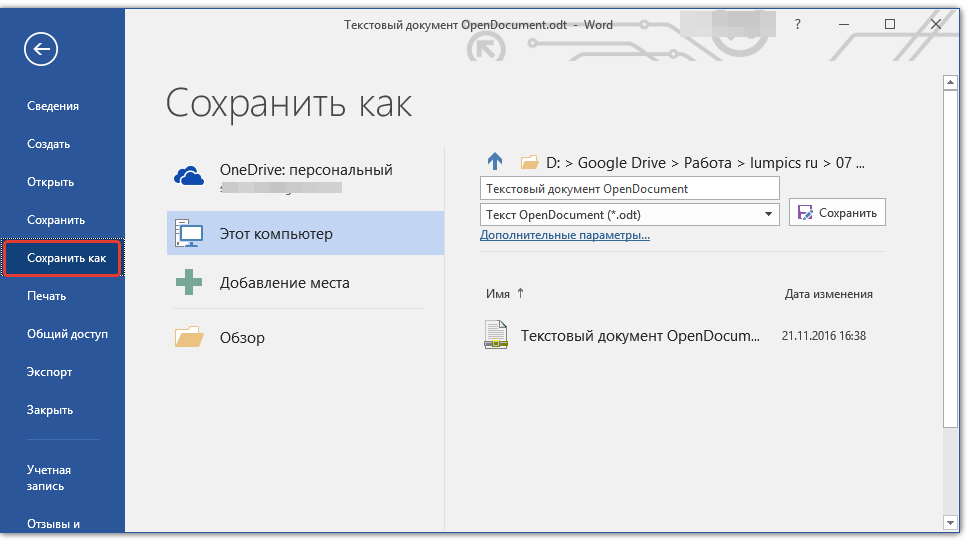
2. Если это требуется, измените имя документа, в строке под именем выберите в выпадающем меню тип файла: «Документ Word (*.docx)» или «Документ Word 97 — 2003 (*.doc)» , в зависимости от того, какой из форматов вам нужен на выходе.

3. Нажав «Обзор» , вы можете указать место для сохранения файла, после чего просто нажмите на кнопку «Сохранить» .

Таким образом мы с вами смогли перевести ODT-файл в документ Ворд с помощью специального плагина-конвертера. Это лишь один из возможных методов, ниже мы рассмотрим еще один.
Использование онлайн-конвертера
Описанный выше метод крайне хорош в случаях, когда вам часто приходится сталкиваться с документами формата ODT. Если же необходимость преобразовать его в Word у вас возникла единожды или подобное требуется очень редко, совсем не обязательно скачивать и устанавливать на свой компьютер или ноутбук сторонний софт.
Решить данную задачу помогут онлайн-конвертеры, коих на просторах интернета существует довольно много. Мы предлагаем вам на выбор три ресурса, возможности каждого из которых по сути идентичны, так что просто выберите тот, который вам больше понравится.

Рассмотрим все тонкости преобразования ODT в Word онлайн на примере ресурса ConvertStandard.

2. Убедитесь в том, что внизу выбран параметр «ODT в DOC» и нажмите «Convert» .

Примечание: Конвертировать в DOCX данный ресурс не умеет, но это не проблема, так как DOC-файл можно преобразовать в более новый DOCX и в самом Ворде. Делается это точно таким же образом, как мы с вами пересохраняли открытый в программе ODT-документ.
3. После окончания преобразования появится окно для сохранения файла. Перейдите в папку, в которую вы хотите его сохранить, измените имя, если это необходимо, и нажмите кнопку «Сохранить» .

Теперь преобразованный в DOC ODT-файл можно открыть в Word и отредактировать, предварительно отключив режим защищенного просмотра. Закончив работу над документом, не забудьте его сохранить, указав вместо DOC формат DOCX (это не обязательно, но желательно).
На этом все, теперь вы знаете, как перевести ODT в Word. Просто выберите метод, который для вас будет более удобен, и пользуйтесь им, когда это необходимо.